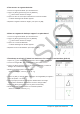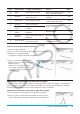User Manual
Table Of Contents
- Table des matières
- Chapitre 1 : Bases
- Chapitre 2 : Application Principale
- 2-1 Calculs de base
- 2-2 Emploi de l’historique des calculs
- 2-3 Calculs de fonctions
- 2-4 Calculs de listes
- 2-5 Calculs de matrices et de vecteurs
- 2-6 Spécification d’une base numérique
- 2-7 Emploi du menu Action
- 2-8 Emploi du menu Interactif
- 2-9 Emploi de l’application Principale en combinaison avec d’autres applications
- 2-10 Utilisation de la fonction Vérifier
- 2-11 Emploi de Probabilité
- 2-12 Exécution d’un programme dans l’application Principale
- Chapitre 3 : Application Graphe & Table
- Chapitre 4 : Application Coniques
- Chapitre 5 : Application Graphes d’équations différentielles
- 5-1 Représentation graphique d’une équation différentielle
- 5-2 Tracé de graphes d’une fonction de type f(x) et de graphes d’une fonction paramétrique
- 5-3 Visualisation des coordonnées d’un graphe
- 5-4 Représentation graphique d’une expression ou valeur en la déposant dans la fenêtre graphique d’équation différentielle
- Chapitre 6 : Application Suites
- Chapitre 7 : Application Statistiques
- Chapitre 8 : Application Géométrie
- Chapitre 9 : Application Résolution numérique
- Chapitre 10 : Application eActivity
- Chapitre 11 : Application Finances
- Chapitre 12 : Application Programme
- Chapitre 13 : Application Spreadsheet
- Chapitre 14 : Application Graphe 3D
- Chapitre 15 : Application Plot Image
- Chapitre 16 : Application Calcul différentiel interactif
- Chapitre 17 : Application Physium
- Chapitre 18 : Application Système
- Chapitre 19 : Communication de données
- Appendice
- Mode Examen
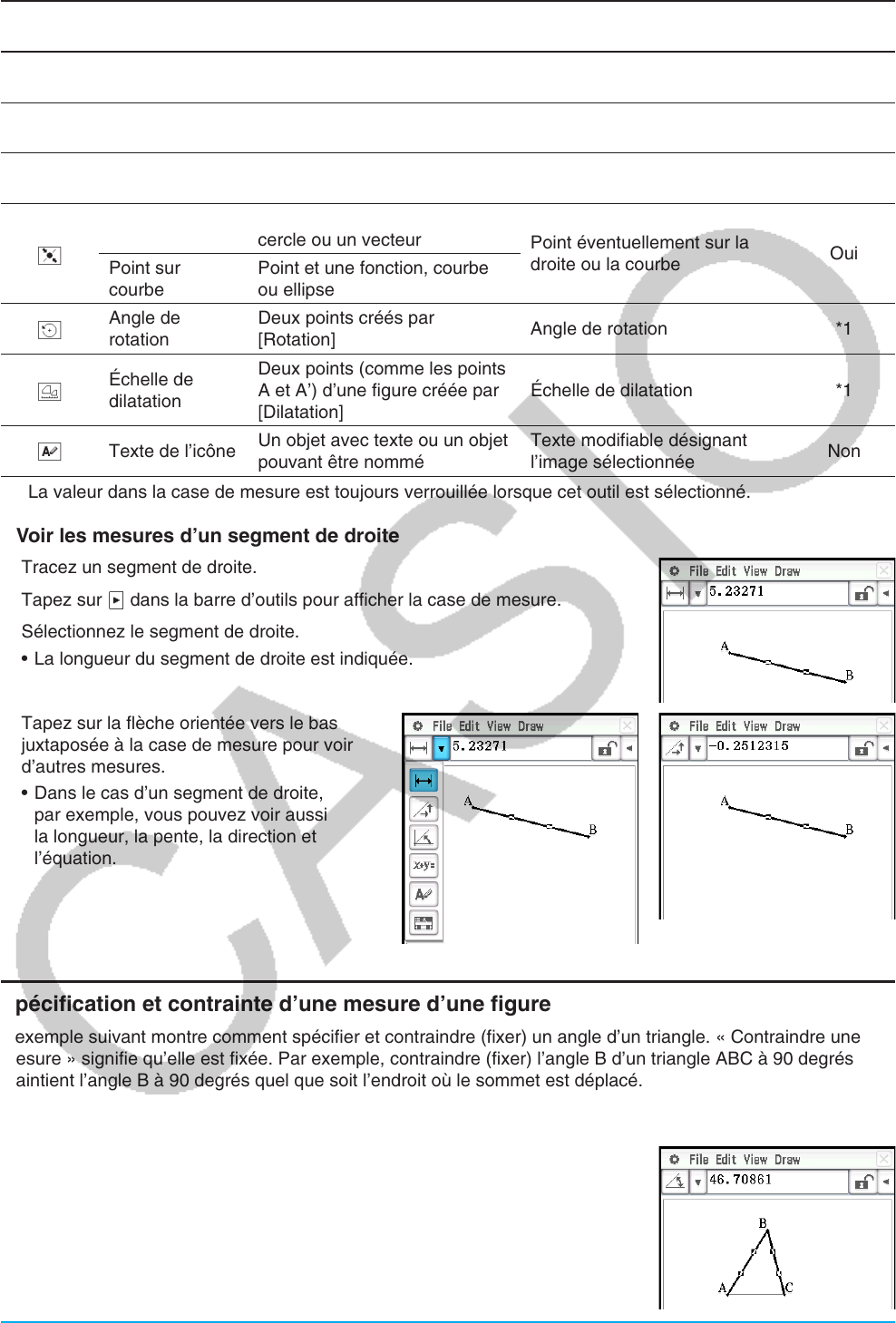
Chapitre 8 : Application Géométrie 176
Icône Nom de l’icône
Cette icône apparaît quand
cet objet est sélectionné :
Une frappe de cette icône
affiche :
Verroui-
llable
Q
t
Angle Deux segments de ligne
Angle et son supplément formé
par les segments de droite
Oui
K
Tangente
Deux cercles ou arcs, ou une
droite et un cercle
Tangence éventuelle de deux
éléments
Oui
e
Coïncidence Deux segments de ligne
Longueur identique éventuelle
de deux segments de droite
Oui
6
Incidence
Point et une ligne, un arc, un
cercle ou un vecteur
Point éventuellement sur la
droite ou la courbe
Oui
Point sur
courbe
Point et une fonction, courbe
ou ellipse
F
Angle de
rotation
Deux points créés par
[Rotation]
Angle de rotation *1
2
Échelle de
dilatation
Deux points (comme les points
A et A’) d’une figure créée par
[Dilatation]
Échelle de dilatation *1
u
Texte de l’icône
Un objet avec texte ou un objet
pouvant être nommé
Texte modifiable désignant
l’image sélectionnée
Non
*1 La valeur dans la case de mesure est toujours verrouillée lorsque cet outil est sélectionné.
u Voir les mesures d’un segment de droite
1. Tracez un segment de droite.
2. Tapez sur u dans la barre d’outils pour afficher la case de mesure.
3. Sélectionnez le segment de droite.
• La longueur du segment de droite est indiquée.
4. Tapez sur la flèche orientée vers le bas
juxtaposée à la case de mesure pour voir
d’autres mesures.
• Dans le cas d’un segment de droite,
par exemple, vous pouvez voir aussi
la longueur, la pente, la direction et
l’équation.
Spécification et contrainte d’une mesure d’une figure
L’exemple suivant montre comment spécifier et contraindre (fixer) un angle d’un triangle. « Contraindre une
mesure » signifie qu’elle est fixée. Par exemple, contraindre (fixer) l’angle B d’un triangle ABC à 90 degrés
maintient l’angle B à 90 degrés quel que soit l’endroit où le sommet est déplacé.
u Spécifier et contraindre la mesure d’un angle d’un triangle*
1. Tracez le triangle, puis sélectionnez son côté AB et son côté BC.
2. Tapez sur u dans la barre d’outils pour afficher la case de mesure.
• Cette action affiche la mesure de l’angle B dans la case de mesure.